GOOGLE Pixel 8 5G
Ajouter un contact dans le répertoire en 5 étapes difficulté Débutant
Ajouter un contact dans le répertoire
5 étapes
Débutant
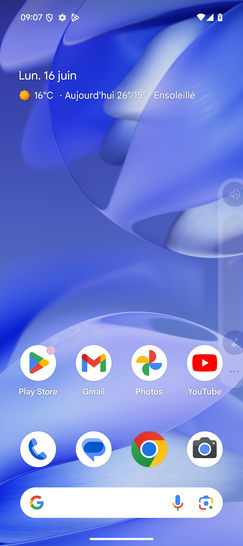
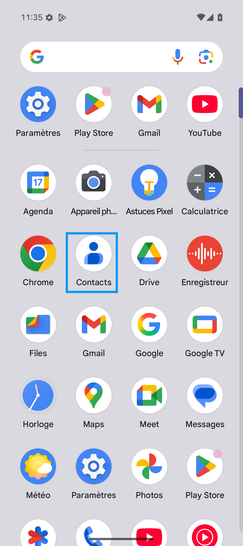
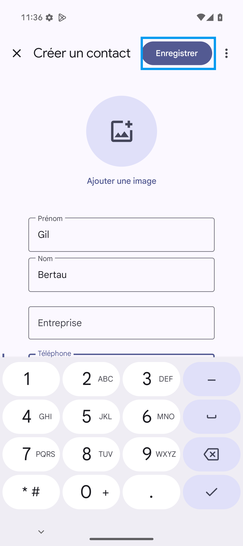
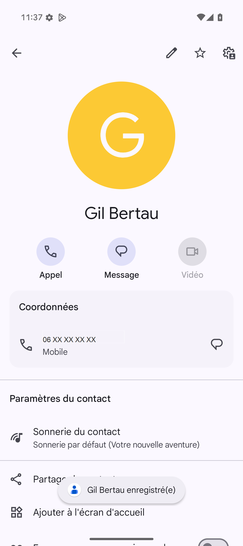
Bravo ! Vous avez terminé ce tutoriel.
Découvrez nos autres tutoriels